Phần mềm diệt virus miễn phí Kaspersky
Ngoài các phiên bản có trả phí dành cho người dùng có nhu cầu cao thì Kaspersky cũng có phiên bản antivirus miễn phí dành cho người dùng có nhu cầu cơ bản, mang tên Kaspersky Security Cloud. Phần mềm này cung cấp thêm nhiều biện pháp bảo mật không chỉ trên Windows mà còn trên các thiết bị di động.
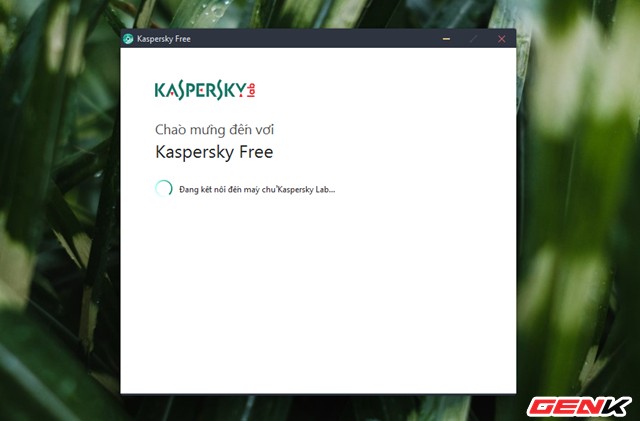
Kaspersky Security Cloud Free không phải là một sản phẩm mới, phần mềm này được ra mắt vào tháng 8 năm 2018, nhưng cho đến tháng 10 năm nay, nó đã được cung cấp song song với Kaspersky Free Antivirus và thay thế hoàn toàn vào năm 2020. Sau đây sẽ là hướng dẫn cài đặt và kích hoạt tiếng Việt cho Kaspersky Security Cloud – Free.
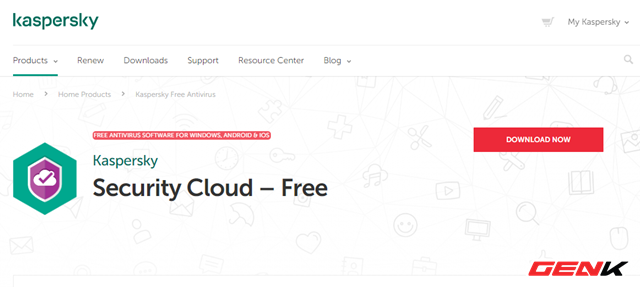
Có thể tải về phần mềm này từ địa chỉ cửa Trang chủ bằng gói cài đặt trực tuyến (cần internet) tại liên kết này hoặc có thể tải trực tiếp gói cài đặt của Kaspersky Security Cloud – Free từ đây.
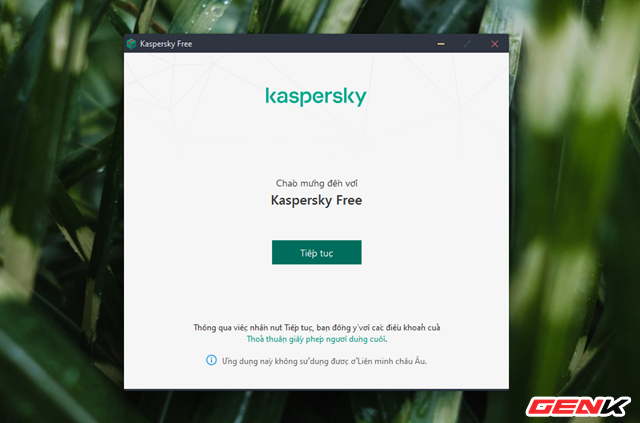
Sau khi tải xong, hãy khởi chạy gói tin để bắt đầu quá trình thiết lập và cài đặt Kaspersky Security Cloud – Free.
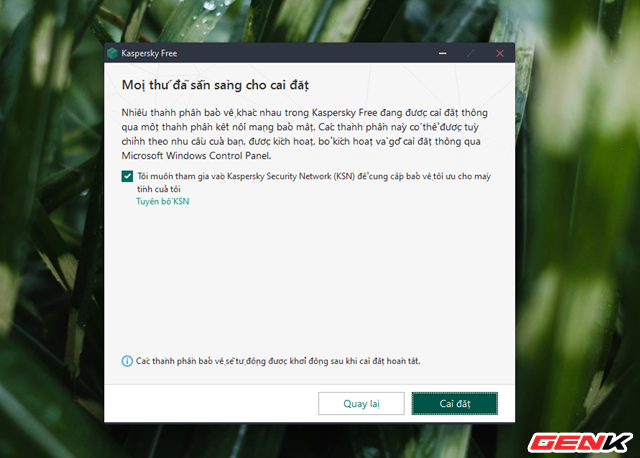
Giữ nguyên lựa chọn và nhấn "Cài đặt".

Quá trình tải và cài đặt Kaspersky Security Cloud – Free sẽ diễn ra trong vài phút. Và mọi thứ sẽ được thực hiện một cách tự động.
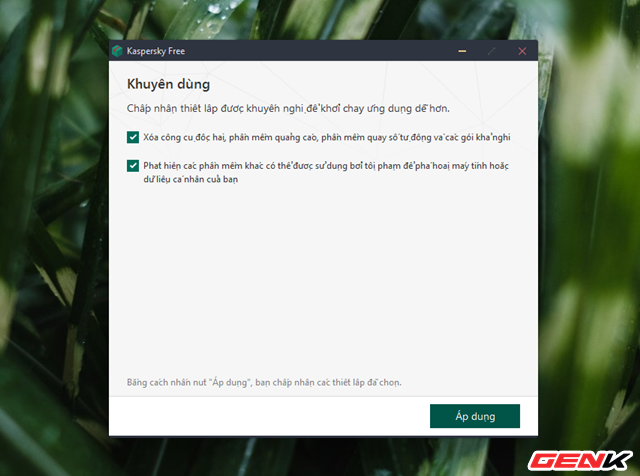
Sau khi cài đặt xong, cửa sổ gợi ý của Kaspersky sẽ hiện ra và cung cấp 02 lựa chọn thao tác về thiết lập. Hãy giữ nguyên và nhấn "Áp dụng".
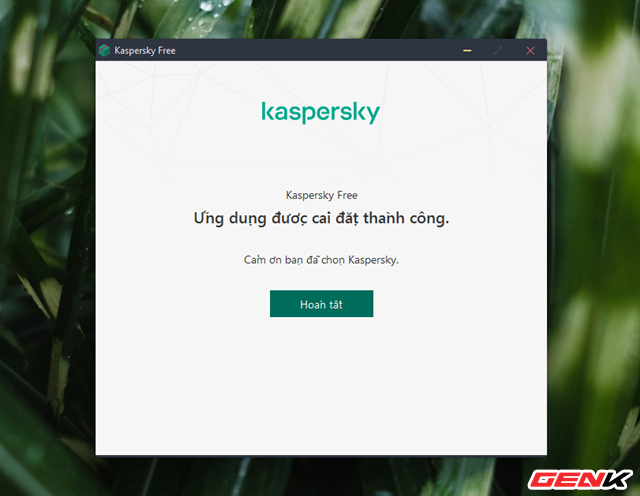
Quá trình cài đặt hoàn tất.
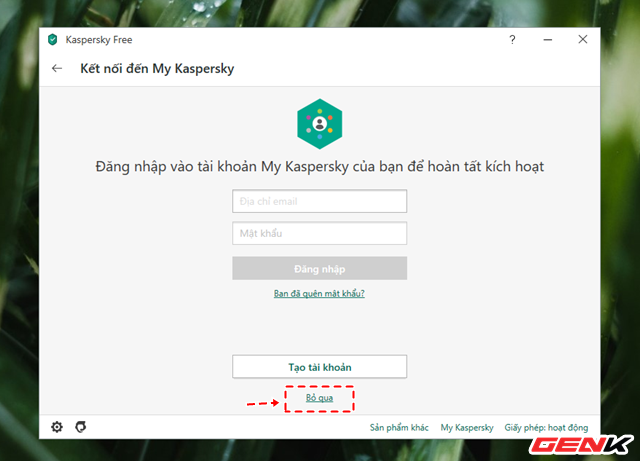
Khi giao diện Kaspersky Security Cloud – Free hiện ra, cửa sổ thiết lập tài khoản để quản lý sẽ xuất hiện. Nếu muốn, chúng ta có thể tạo tài khoản để đăng nhập vào phần mềm để theo dõi quản lý các thiết bị. Còn nếu không muốn, có thể nhấn "Bỏ qua".

Mặc dù miễn phí nhưng Kaspersky Security Cloud – Free cũng có "thời hạn sử dụng", và nó là 365 ngày. Tất nhiên, giấy phép này sẽ được tự động gia hạn miễn phí.
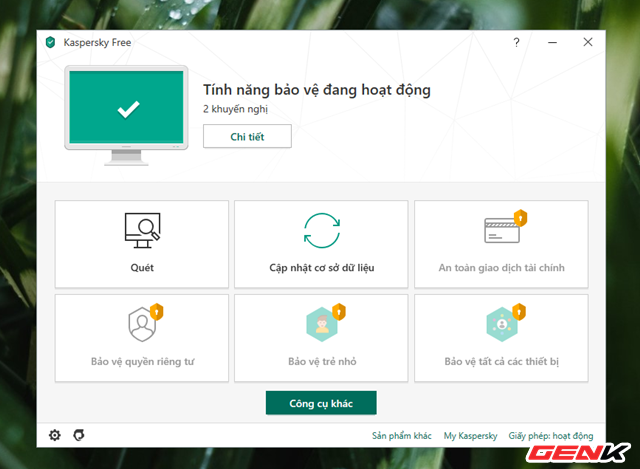
Giao diện chính của Kaspersky Security Cloud – Free.
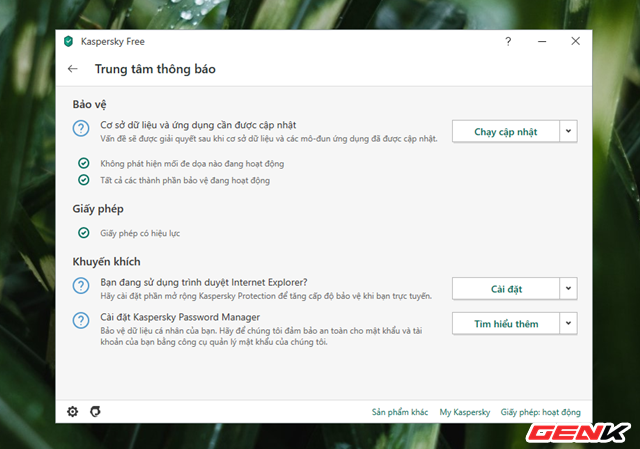
Và theo khuyến nghị ngay sau khi cài đặt, kích hoạt phần mềm thì bạn cần thực hiện cập nhật cơ sở dữ liệu, cũng như tiến hành quét máy tính sau khi đã cập nhật.
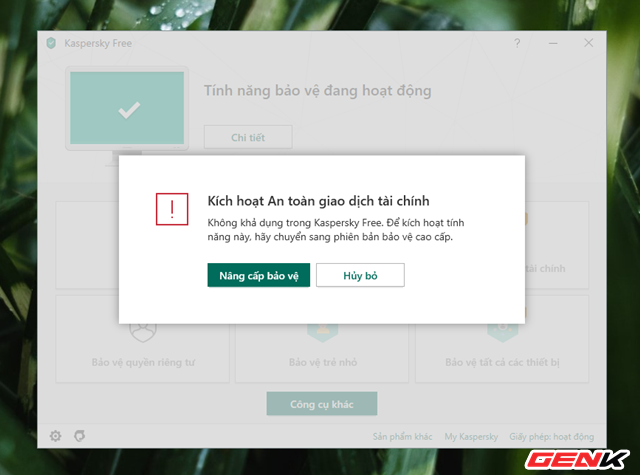
Do đây là phiên bản miễn phí nên tất nhiên sẽ bị hạn chế về mặt tính năng. Nếu nhu cầu của chúng ta ở mức cơ bản thì Kaspersky Security Cloud – Free là khá tốt.
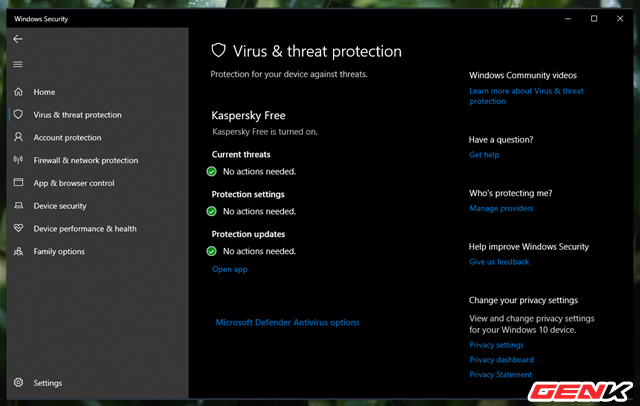
Nếu sử dụng Windows 10, sau khi cài đặt và kích hoạt Kaspersky Security Cloud – Free thì Windows Security sẽ tự động vô hiệu hóa và thay thế bằng Kaspersky Security Cloud – Free. Cho nên không cần phải quan tâm đến việc cả 02 chạy song song gây giảm hiệu suất máy tính.
-
 Thông báo kết quả thi vòng 2 kỳ thi tuyển công chức nghiệp vụ kiểm sát ngành Kiểm sát nhân dân năm 2025 và thủ tục phúc khảo
Thông báo kết quả thi vòng 2 kỳ thi tuyển công chức nghiệp vụ kiểm sát ngành Kiểm sát nhân dân năm 2025 và thủ tục phúc khảo
-
 Thông báo triệu tập thí sinh dự kỳ thi tuyển công chức nghiệp vụ kiểm sát ngành KSND năm 2025
Thông báo triệu tập thí sinh dự kỳ thi tuyển công chức nghiệp vụ kiểm sát ngành KSND năm 2025
-
 Kế hoạch tổ chức thi tuyển công chức nghiệp vụ kiểm sát ngành kiểm sát nhân dân năm 2025
Kế hoạch tổ chức thi tuyển công chức nghiệp vụ kiểm sát ngành kiểm sát nhân dân năm 2025


















